Kung pipiliin mong magsulat sa iba't ibang mga character, maaari kang gumamit ng maraming mga pagkakaiba-iba. Ang pinaka-karaniwang pagpipilian ay ang paggamit ng Word text editor at ang Insert function. Ang isa pang paraan ay ang pagsusulat sa iba pang mga editor ng pagsubok na may isang keyboard shortcut.
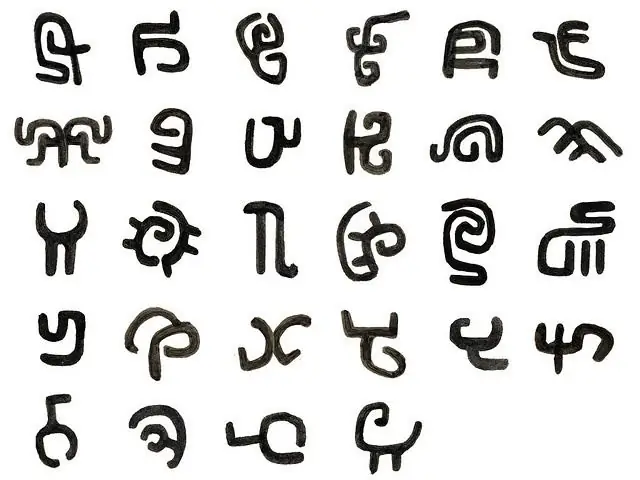
Kailangan iyon
keyboard, computer
Panuto
Hakbang 1
Upang simulang magsulat sa iba't ibang mga character, i-on ang iyong computer. Pagkatapos buksan ang anumang text editor. Kung wala kang mas mahusay, pagkatapos ay gumamit ng notepad. Buksan ang virtual keyboard kung walang hiwalay na pangkat ng mga pindutan ng numero.
Hakbang 2
Sa notebook, pindutin ang pindutang "Alt", at habang hawak ito, pindutin ang anumang kombinasyon ng mga numero. Nakasalalay sa keyboard keyboard na pinili mo, makakakuha ka ng nakakatawa o malungkot na mga emoticon.
Hakbang 3
Kung nais mo lamang magsulat sa iba't ibang mga font, pumunta sa Word. Doon, ipasok ang kinakailangang teksto, piliin ito. Sa tuktok ng mga font, piliin ang naaangkop na pagpipilian - at ang napiling teksto ay magbabago. Kung kailangan mong i-type ang bawat salita sa ibang font, i-highlight lamang ang mga salitang nais mo at baguhin ang font. Sa parehong paraan, maaari mong isulat ang bawat titik sa isang iba't ibang mga font, baguhin lamang ang font nang mas madalas.
Hakbang 4
Kung nais mong magsulat sa iba't ibang mga character, na gumagawa ng magagandang inskripsiyon, pumunta lamang sa Word. Sa text editor na ito, hanapin ang WordArt. Piliin ang mahusay na tampok na ito sa isang simpleng keystroke. Kapag nakakita ka ng isang frame na may pagpipilian ng mga istilo ng pagsulat, piliin ang istilo na nababagay sa iyo. Pagkatapos ay ilagay ang iyong teksto sa frame, ayusin ang laki at font. Kung trinitahan ka ng lahat, i-click ang Ok. Maingat na suriin ang resulta. Kung ang resulta ay hindi tumutugma sa iyong mga kagustuhan, baguhin ang teksto.
Hakbang 5
Kung nais mo lamang magdagdag ng mga character na wala sa iyong keyboard, magtungo sa iyong Word text editor. Sa editor, hanapin sa toolbar, na matatagpuan sa tuktok, ang inskripsiyong "Ipasok". Mag-click sa insert, basahin ang listahan ng mga simbolo - at piliin ang icon na kailangan mo. Mag-click dito, kumpirmahin ang iyong napili - at i-click ang "Isara". Kung kinakailangan, ulitin ang operasyon nang maraming beses hanggang makuha mo ang nais na pagpipilian.






